重要
2022 年 6 月,我们已停止在 Microsoft 365 应用和服务上支持 Internet Explorer 11 (IE 11) 。 因此,我们不再建议在文件资源管理器中查看,并鼓励使用 OneDrive 同步 客户端。 OneDrive 同步客户端提供文件随选,使你无需占用本地存储空间即可访问 SharePoint 中的所有文件。 有关使用 OneDrive 同步 SharePoint 文件的信息,请访问 SharePoint 文件同步。
默认情况下,SharePoint 新式文档库界面中的“在 文件资源管理器 中查看”菜单选项对你或用户不可见。 在某些情况下,组织可能仍需要使用 文件资源管理器 中的视图来访问新式文档库。 从 Microsoft Edge Stable 版本 93 开始,可以在 SharePoint 上为新式文档库启用“在 文件资源管理器 中查看”功能。
使用 Microsoft Edge 在 文件资源管理器 中配置视图
按照以下步骤在 Microsoft Edge 中使用 文件资源管理器 中的视图:
使用 了解你拥有的 Microsoft Edge 版本,验证设备是否位于 Microsoft Edge 内部版本 93 或更高版本上。
确保 Windows 实例已加入已注册进行设备管理的 Microsoft Active Directory 域、Windows 10 专业版或企业实例。
为 Microsoft Edge 启用 ConfigureViewInFileExplorer 策略,该策略允许使用 viewinfileexplorer: 方案打开 Windows 文件资源管理器 中的 WebDAV URL。
使用以下选项启用使用组策略或Intune在文件资源管理器中查看:
若要使用组策略启用,请执行以下作:
按照在 Windows 上配置 Microsoft Edge 策略设置中的步骤配置 Microsoft Edge 策略设置。
确保已 根据作系统版本 下载 Microsoft Edge 管理模板,否则可能不会看到列出的策略。
下载模板后,打开组策略对象编辑器。 右键单击“计算机配置”或“用户配置”节点中的“ 管理模板 ”,然后选择“ 添加/删除模板” ,然后浏览到下载的模板。
应用策略时,如果计划访问多个 SharePoint 租户,请确保将域更新到租户域或使用 sharepoint.com 。
启用组策略可能需要刷新客户端组策略设置。 更改组策略设置后,刷新设置。 在命令提示符中,输入 GPUpdate.exe /force。
下面是组策略值的示例:
[{"cookies": ["rtFa", "FedAuth"], "domain": "sharepoint.com"}]有关更多示例,请参阅 Microsoft Edge 策略参考上的 ConfigureViewInFileExplorer 。
若要使用 Intune启用,
按照使用 Microsoft Intune 配置 Microsoft Edge 策略设置中的步骤配置 Microsoft Edge 策略设置。
通过打开 Microsoft Edge 并导航到 Microsoft Edge://policy/ 来验证策略是否已启用。
提示
可能需要关闭并重新打开Microsoft Edge 才能显示策略。
作为租户管理员,请通过 SharePoint Online 命令行管理程序 更新 SharePoint Online 租户配置,以便通过以下步骤在 Microsoft Edge Browser 界面中显示“在 文件资源管理器 中查看”选项:
通过运行以下命令连接到SharePoint Online 命令行管理程序:
Connect-SPOService -Url https://contoso-admin.sharepoint.com运行以下 cmdlet 以显示“在文件资源管理器中查看”菜单选项:
Set-SPOTenant -ViewInFileExplorerEnabled $True注意
确保命令行管理程序版本为 16.0.21610.12000 或更高版本,否则 ViewInFileExplorerEnabled 选项将不可用。
(文件资源管理器 中的“必需) 视图”需要持久性 Cookie 才能正常运行;登录时,出现“保持登录状态时,选择是”提示。
可以通过导航到“库>”来找到“资源管理器中的视图”按钮,选择右侧>的“库视图”菜单,选择“在文件资源管理器查看”。
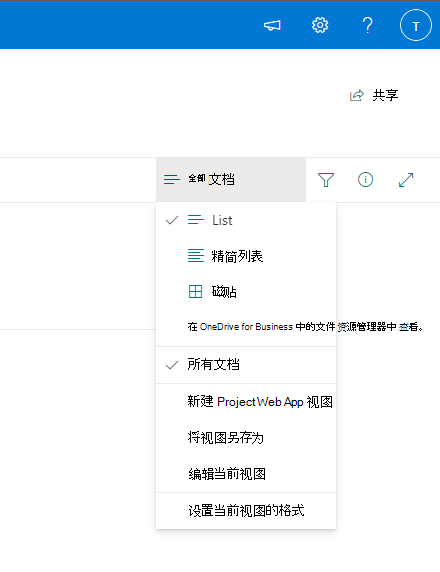
注意
启用租户设置后,“在资源管理器中查看”按钮最多可能需要 15 分钟才能显示在 SharePoint 界面中。
疑难解答
如何确认 ConfigureViewInFileExplorer 策略是否已应用?
可以通过导航到 edge://policy 来验证策略是否已应用。
错误消息 此策略被阻止 - 在 检查是否通过 edge://policy 应用策略时,将显示其值将被忽略。 怎么了?
尝试将此策略应用于已加入非域的设备时,会发生此错误。 目前,ConfigureViewInFileExplorer 策略只能应用于已加入 Microsoft Active Directory 域的 Windows 实例、Windows 10 专业版或已注册设备管理的企业实例。
如果在未启用租户设置的情况下应用了策略,会发生什么情况?
如果不通过 Set-SPOTenant 启用 ViewInFileExplorerEnabled,SharePoint 网站的界面中将不会显示“在文件资源管理器中查看”按钮。
如果在未应用 Edge 策略的情况下启用租户设置,会发生什么情况?
如果已启用 ViewInFileExplorerEnabled,你可能会在 SharePoint 库中看到“查看文件资源管理器”按钮,但单击该按钮会导致空白屏幕。
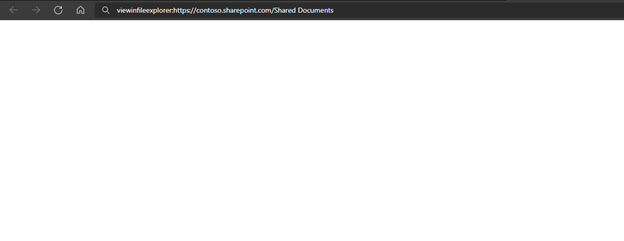
运行 Set-SPOTenant -ViewInFileExplorerEnabled $True我收到错误“请求的作是当前环境中不支持的实验功能的一部分”。 怎么了?
如果当前环境中不支持此功能,则可能会收到此错误。 我们仍在向所有生产环境推出功能,并在完成全球推出后更新本文。
